هیچ محصولی در سبد خرید نیست.
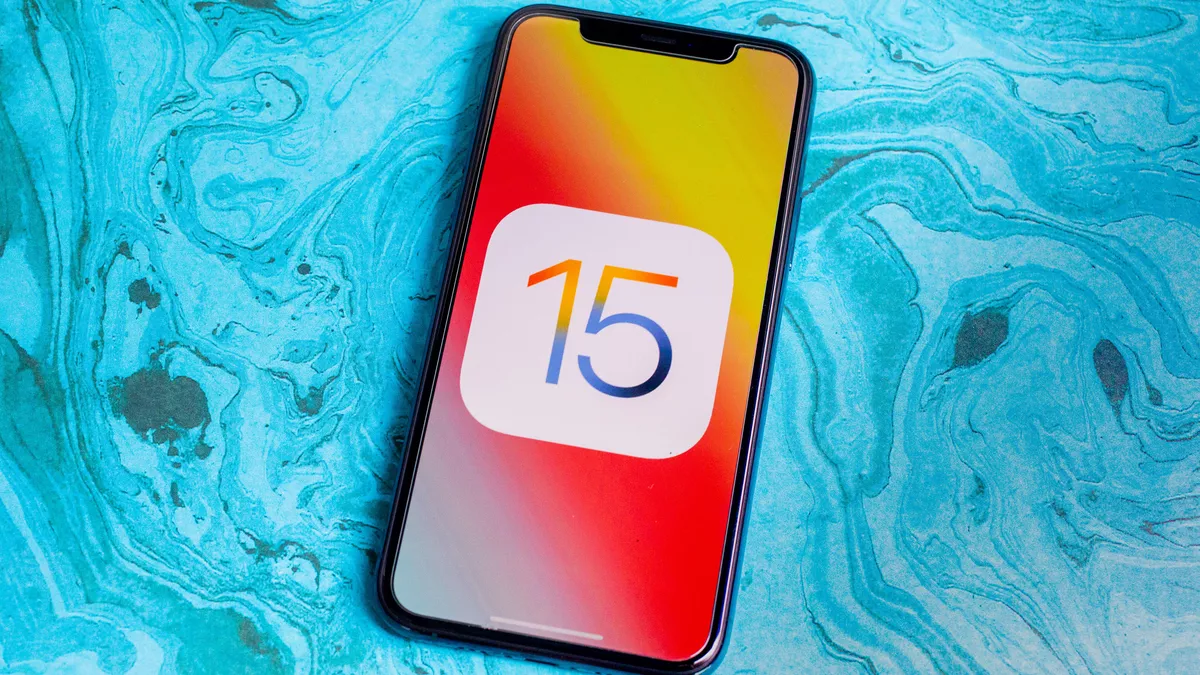
هر ساله اپل نسخه جدیدی از سیستم عاملهای خود را با امکاناتی جدید معرفی میکند. طی مراسم معرفی این سیستم عاملها به امکانات و قابلیتهای جدید آن اشاره میکند ولی همواره یکسری از ترفندها ناگفته میمانند.
نسخه ۱۵ iOS و iPadOS هم از این رسم دیرینه مستثنی نبود.
در این مقاله قصد داریم به ترفندهایی که احتمالا شما اطلاعی از وجود آنها ندارید بپردازیم.
قفل کردن فایلهای PDF
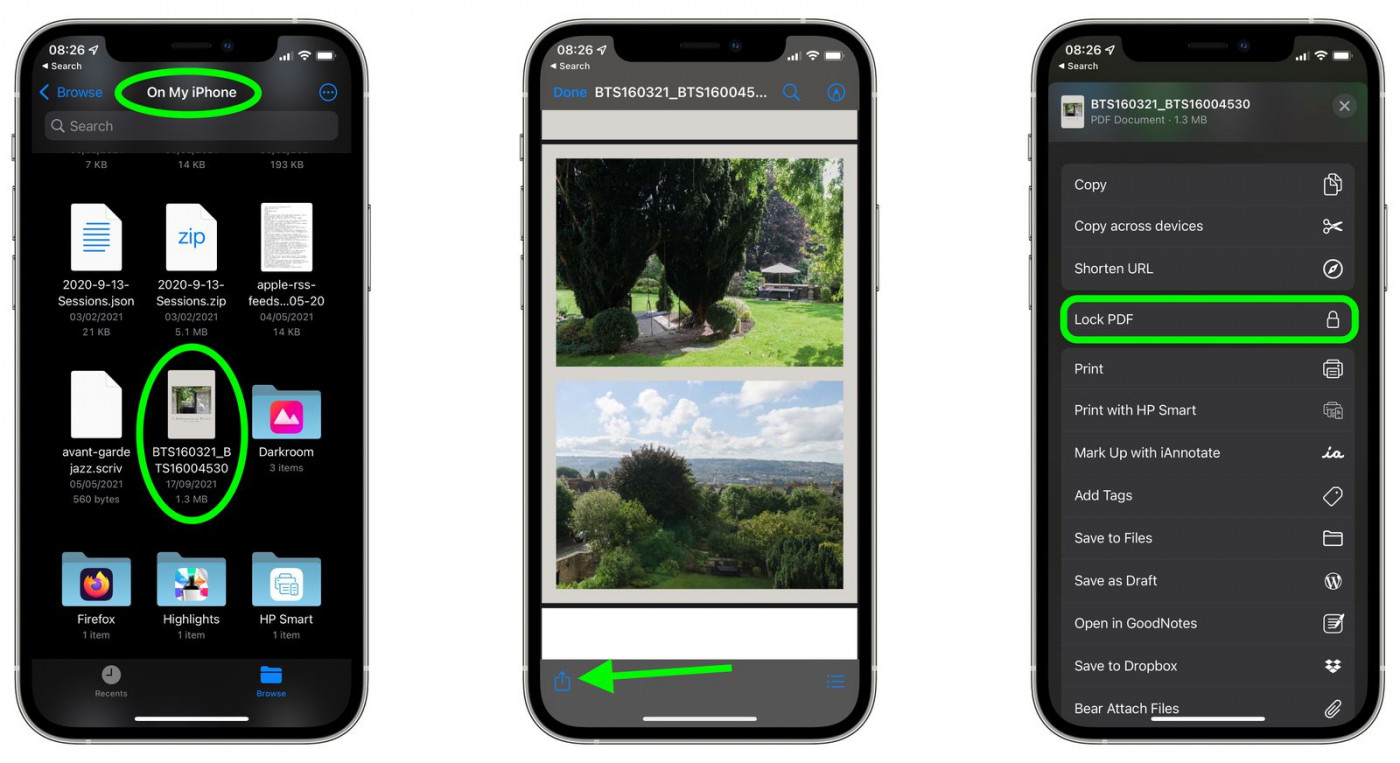
اپل حالا به شما این امکان را داده است که فایلهای PDF خود را قفل کنید.
برای انجام این کار ابتدا وارد برنامه Files شده و در قسمت On My iPhone فایل PDF خود را پیدا کنید.
فایل را باز کرده و از گوشه پایین سمت چپ گزینه Actions را بزنید.
در صفحه باز شده گزینه Lock PDF را پیدا کرده و کلیک کنید.
حالا شما باید پسورد مدنظرتان را وارد کنید.
فایل شما با موفقیت قفل شد!
صفحه ابتدایی سافاری را شخصیسازی کنید
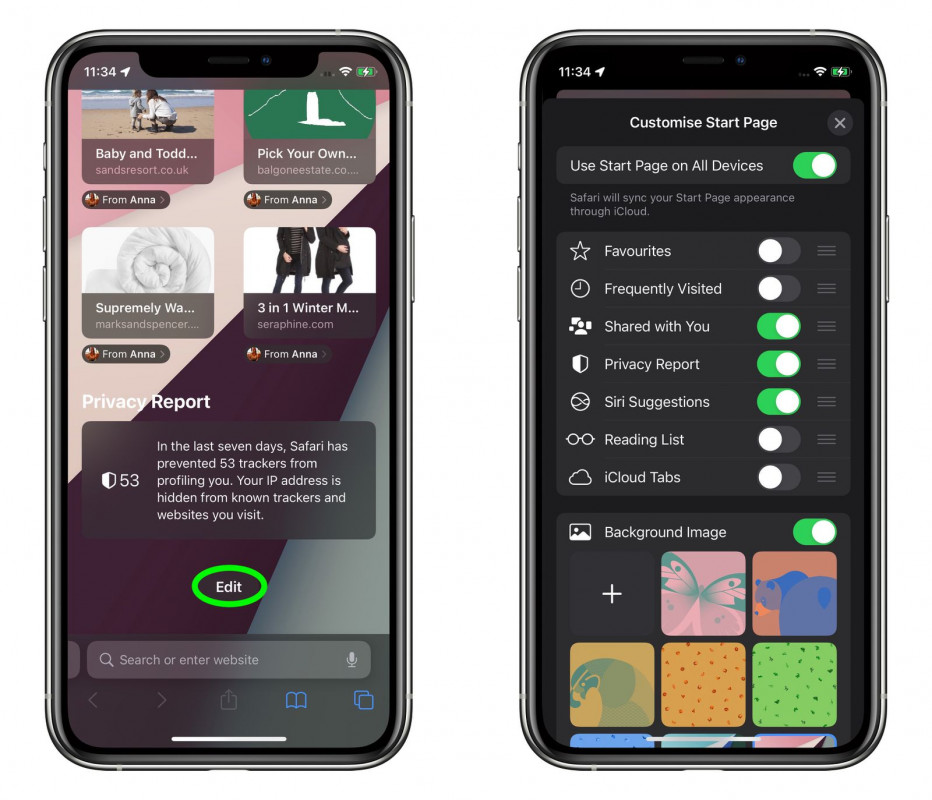
سافاری در iOS 15 بازطراحی شد. در نسخه جدید این مرورگر شما میتوانید در صفحه ابتدایی بوکمارکها، Favorites، صفحات بیشتر دیده شده و… را داشته باشید.
برای شخصی سازی این صفحه باید مراحل زیر را طی کنید.
در قسمت Tab View علامت + را بزنید و تا پایین صفحه بیاید تا بتوانید گزینه Edit را ببینید.
روی گزینه Edit کلیک کنید.
در اینجا یکسری گزینهها وجود دارد که میتوانید با روشن یا خاموش کردن آنها، صفحه ابتدایی را شخصی سازی کنید.
در انتهای همین صفحه شما میتوانید حتی برای بکگراند سافاری هم تصویر مورد علاقه خود را قرار دهید.
اندازه فونت برنامههای مختلف را تغییر دهید.
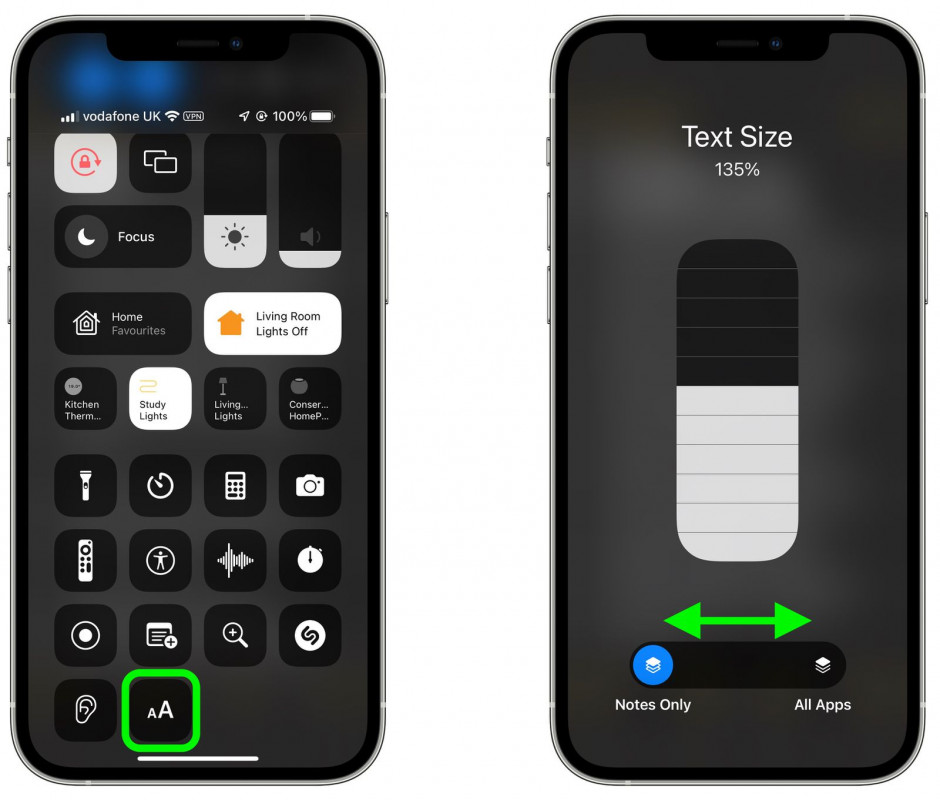
در iOS 14 شما میتوانستید با افزودن یک دکمه در کنترل سنتر اندازه فونت روی صفحه را تغییر دهید اما در iOS 15 این قابلیت به خوبی گسترش یافت.
برای استفاده از این امکان تنها نیاز است تا دکمه Text Size را به کنترل سنتر خود بیافزایید.
با این ترفند حالا در هر برنامهای که بروید میتوانید اندازه فونت آن را با استفاده از Text Size در کنترل سنتر تغییر دهید.
برای تنظیم برنامههایی که این قابلیت را میتوانند اجرا کنند از مسیر زیر اقدام کنید؛
Settings > Accessibility > Per App Settings
ترفند انتقال برنامهها از Spotlight به هوم اسکرین
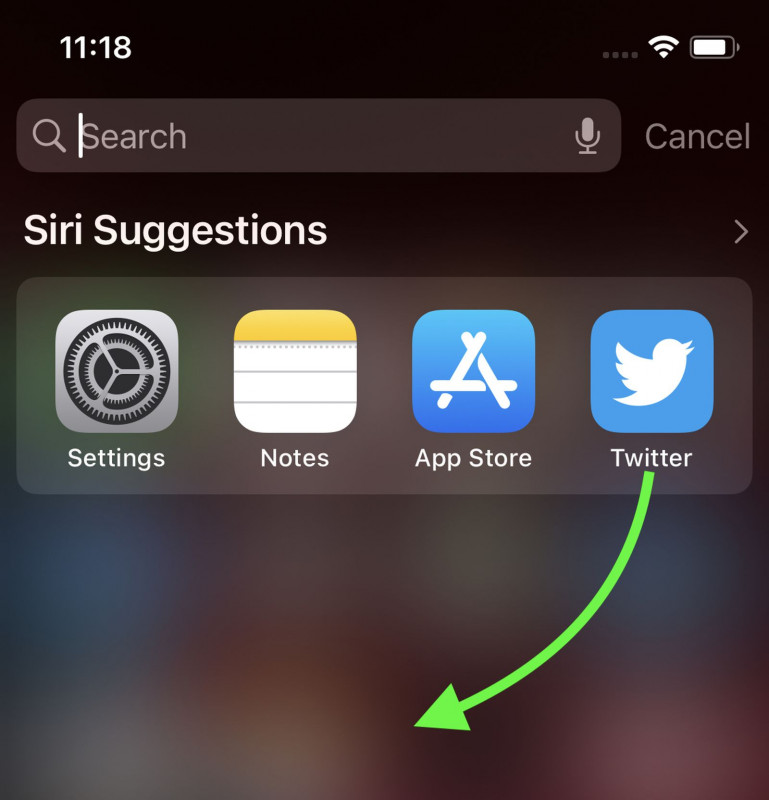
در نسخههای قبلی شما میتوانستید با سرچ کردن برنامههای مختلف آنها را فقط اجرا کنید.
اما در iOS 15 اگر به دنبال برنامه خاصی هستید یا سیری یک برنامه را به شما پیشنهاد داده است، میتوانید دستتان را روی برنامه نگه داشته و آن را به هوم اسکرین خود بیاورید.
امکان ذرهبین برای انتخاب متن
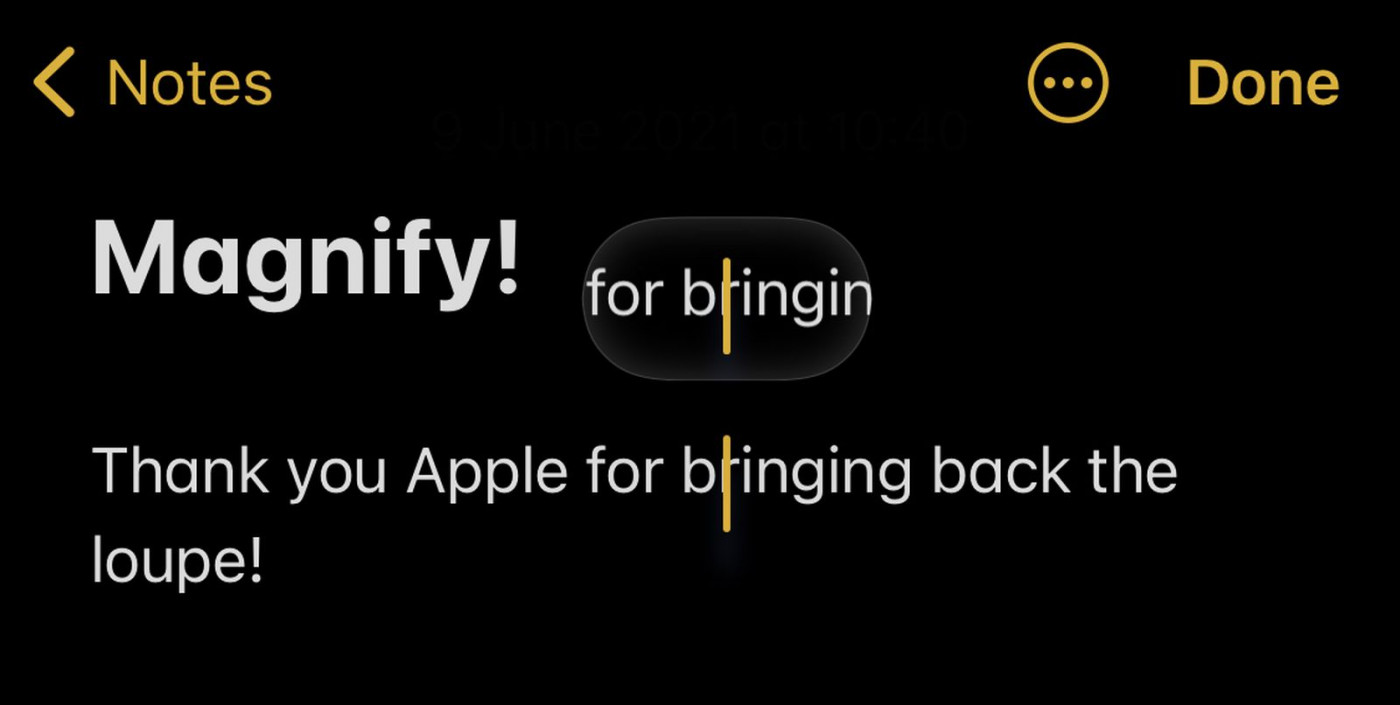
بعد از اینکه اپل این ویژگی را در iOS 13 حذف کرد، با یک بهبود بسیار کاربردی به iOS 15 بازگرداند.
شاید این قابلیت را نتوان ترفند نامید اما به اندازه یک ترفند کارآمد است.
زمانی که شما انگشت خود را روی متن نگه میدارید تا قسمتی از متن را انتخاب کنید، یک ذرهبین بالای انگشت شما ظاهر میشود که دقیقا محتوای زیر انگشت شما نمایان میشود تا انتخاب برای شما راحتتر شود.
Split View حالا برای آیفون
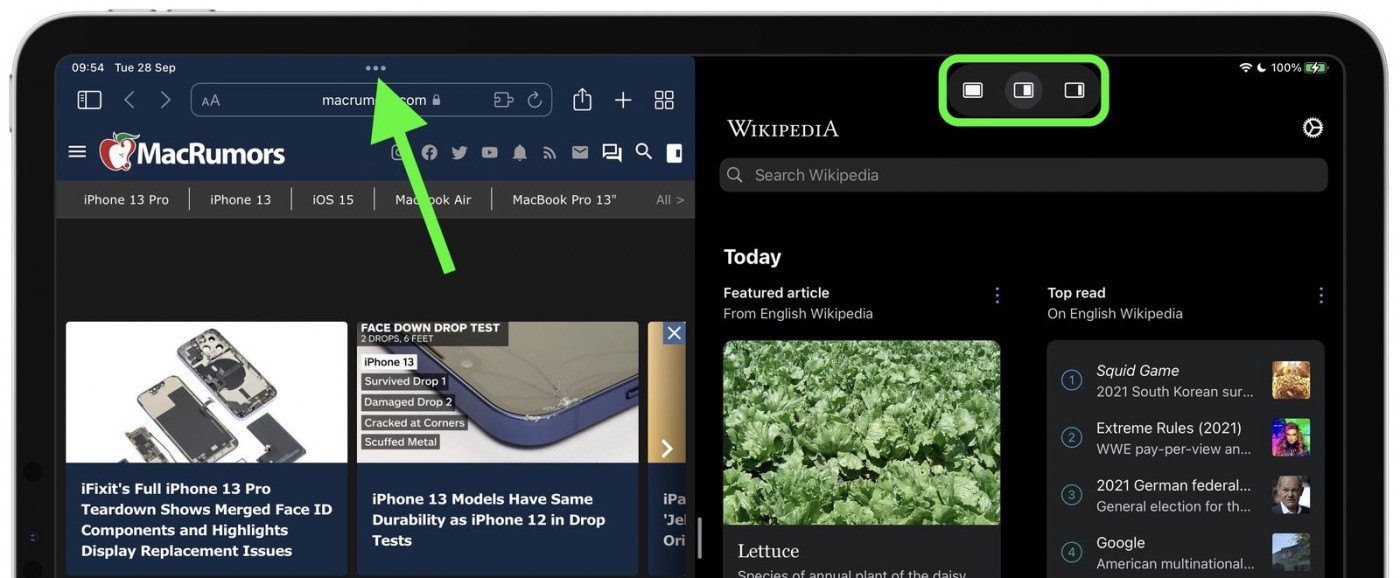
این قابلیت که خیلی وقت بود برای iPad وجود داشت، حالا با iOS 15 به آیفون هم آمده است.
بالای برنامههایی که از این قابلیت پیروی میکنند یک علامت به شکل سه نقطه ظاهر میشود.
روی آن کلیک میکنید و به شما سه حالت تمام صفحه، نصف صفحه و قرار گرفتن در کنار صفحه را نشان میدهد.
با کلیک کردن گزینه وسطی برنامه شما به سمت راست صفحه رفته و از میان برنامههای باز، برای قسمت چپ پیشنهاد میشود که کدام برنامه را برای نیمه دیگر میخواهید.
برنامه را انتخاب میکنید و از قابلیت Split View در آیفون خود استفاده میکنید.
ترفند ذخیره همزمان چند تصویر از اینترنت
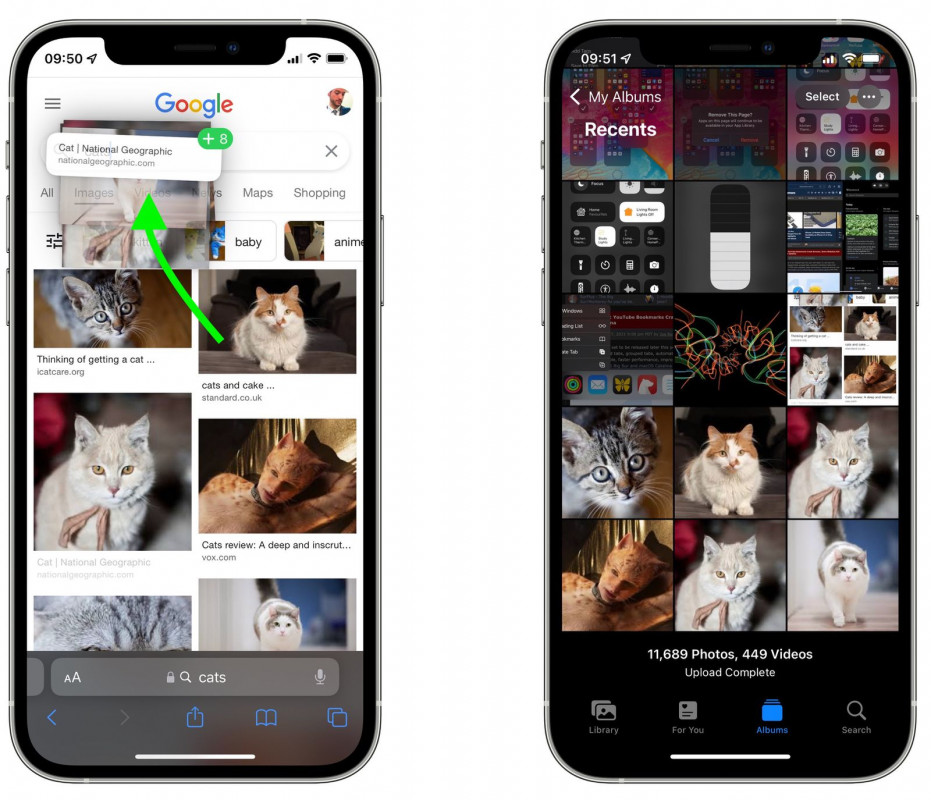
در iOS 15 قابلیت Drag & Drop بهبودهایی خوبی داشت.
در زمینه متن، تصویر، فایل و چیزهای دیگر میان برنامههای مختلف از این قابلیت استفاده کنید اما بیشترین کاربرد این قابلیت شاید در وب باشد که شما میتوانید چند تصویر را به صورت همزمان به گالری خود اضافه کنید.
برای انجام این کار ابتدا یکی از تصاویر را با یک انگشت نگه دارید و سپس با انگشتی دیگر روی تصاویر دیگری که میخواهید کلیک کنید تا همه با هم جمع شوند.
حالا بین دو برنامه که باز هستند جابجا شوید و در گالری خود تصاویر را رها کنید.
این مقاله در سایت macrumors منتشر شده است.